![]() При первом запуске системы Visual Loodsman (файл VL.EXE), система ищет в текущем каталоге (при отсутствии создает) файл VL.INI, в котором содержится первичная информация VL-проекта.
При первом запуске системы Visual Loodsman (файл VL.EXE), система ищет в текущем каталоге (при отсутствии создает) файл VL.INI, в котором содержится первичная информация VL-проекта.
Структура файла VL.INI следующая:
[VLMAIN]
ComputerName=localhost
BaseName=VLProject
ProjectName=
boSQL=0
где:
ComputerName - имя компьютера в сети, на котором запущен сервер приложений ЛОЦМАН:PLM (localhost - в случае если, сервер приложений установлен на локальном компьютере);
BaseName - имя базы данных, в которой выполнен VL проект оконного интерфейса (см. Установка системы и базы данных VL-проектов);
ProjectName - имя VL-проекта;
boSQL - признак SQL идентификации пользователя в указанной базе данных (0 - идентификация Windows, 1 - идентификация SQL).
В случае отсутствия VL.INI файла, на экран выводится окно, приглашающее ввести необходимые данные для DCOM-соединения с сервером приложений (см. VLDCOMConnection):
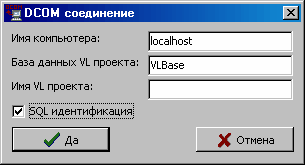
Введите имя компьютера в сети, на котором запущен сервер приложений ЛОЦМАН:PLM (localhost - в случае если, сервер приложений установлен на локальном компьютере), имя базы данных, в которой выполнен VL проект оконного интерфейса и собственно имя VL-проекта.
Если установить "галочку" SQL идентификация, то на экран загрузится окно с приглашением ввести SQL-имя пользователя и его пароль (см. SQL-идентификация).
Если не заполнить поле Имя VL проекта, то на экран будет загружено окно со списком VL-проектов указанной базы данных (см. Список VL-проектов). В данном окне вы можете выбрать или создать новый VL-проект в базе данных.
После заполнения всех полей необходимой информацией нажмите кнопку Да для продолжения работы или Отмена для отказа работы в системе.
В случае если выбран новый VL-проект, то на экран будет выведено пустое окно VL-проекта.
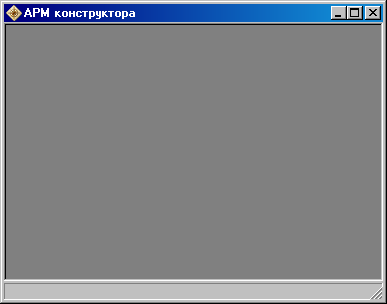
Если вы являетесь администратором базы данных VL-проектов, т.е. имеете соответствующие права редактирования, нажмите F4 для вызова на экран окна конфигуратора VL-проекта.